Oszustwo - Access To Your Computer Has Been Restricted
AdwareZnany również jako: "Access To Your Computer Has Been Restricted" (wirus)
Otrzymaj bezpłatne skanowanie i sprawdź, czy twój komputer jest zainfekowany.
USUŃ TO TERAZAby korzystać z w pełni funkcjonalnego produktu, musisz kupić licencję na Combo Cleaner. Dostępny jest 7-dniowy bezpłatny okres próbny. Combo Cleaner jest własnością i jest zarządzane przez RCS LT, spółkę macierzystą PCRisk.
Instrukcje usuwania Access To Your Computer Has Been Restricted
Czym jest Access To Your Computer Has Been Restricted?
"Access To Your Computer Has Been Restricted" to fałszywy błąd pop-up, wyświetlany przez złośliwą stronę internetową. Użytkownicy są przekierowywani do tej strony przez wiele potencjalnie niechcianych programów (PUP), które infiltrują system bez pytania o pozwolenie (metoda "sprzedaży wiązanej"). Oprócz powodowania niechcianych przekierowań, potencjalnie niechciane programy dostarczają także niechciane reklamy online i nieustannie śledzą aktywność przeglądania Internetu przez użytkowników, zbierając różne informacje.
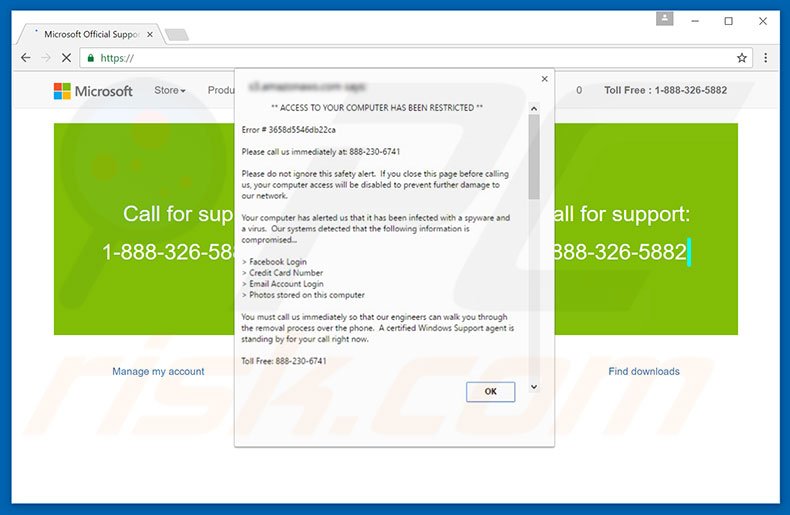
Ten błąd stwierdza, że system jest zainfekowany pewnym rodzajem malware, dlatego dostęp do komputera został zablokowany. Należy również zauważyć, że zagrożone są dane osobowe ofiary (dane logowania/hasła, informacje bankowe itp.). Z tego powodu ofiary rzekomo muszą niezwłocznie skontaktować się z wykwalifikowanymi technikami za pośrednictwem numeru telefonu ("888-230-6741"). Ofiary zostaną następnie rzekomo poprowadzone przez proces usuwania. Należy jednak pamiętać, że błąd "Access To Your Computer Has Been Restricted" jest fałszywy. Te wirusy po prostu nie istnieją. Takie oszustwa mają na celu przestraszenie ofiary oraz skłonienie jej do zadzwonienia oraz zapłacenia za usługi, które nie są potrzebne. Z tego powodu nigdy nie należy próbować skontaktować się z tymi osobami. "Access To Your Computer Has Been Restricted" może zostać usunięty poprzez zamknięcie przeglądarki internetowej. Użytkownicy powinni również wiedzieć, że PUP używają "wirtualnej warstwy", aby wygenerować reklamy pop-up, kuponowe, banerowe i inne podobne. Zauważ, że "warstwa wirtualna" umożliwia umieszczanie treści graficznych stron trzecich. Z tego powodu wyświetlane reklamy często zakrywają treść, co znacznie zmniejsza jakość przeglądania Internetu. Jakby tego było mało, wyświetlane reklamy mogą przekierowywać na złośliwe strony. Dlatego kliknięcie ich przez użytkowników powoduje ryzyko wystąpienia infekcji wysokiego ryzyka adware lub malware. Innym minusem jest śledzenie informacji. Należy pamiętać, że potencjalnie niechciane programy są przeznaczone do zbierania adresów IP, dostawców usług internetowych, lokalizacji geograficznych, adresów URL odwiedzanych stron, przeglądanych stron, wprowadzonych zapytań, aktywności klinięć myszy i klawiatury oraz innych podobnych informacji. Zebrane dane mogą zawierać dane osobowe. Warto zauważyć, że twórcy PUP udostępniaję te dane stronom trzecim (potencjalnie, cyberprzestępcom). Istnieje wysokie prawdopodobieństwo, że strony te będą próbowały generować przychody poprzez nadużywanie danych osobowych. Dlatego też obecność w systemie aplikacji śledzącej dane może doprowadzić do poważnych problemów z prywatnością, a nawet kradzieży tożsamości. Potencjalnie niechciane programy należy odinstalować tak szybko, jak to możliwe.
Istnieje wiele fałszywych błędów podobnych do "Access To Your Computer Has Been Restricted". Microsoft Warning Alert, Windows Defender Alert i Your Windows Computer Has Been Blocked to tylko niektóre przykłady z długiej listy. Zauważ, że wszystkie z nich twierdzą, że system jest uszkodzony w ten czy inny sposób. Jednakże, podobnie jak w przypadku "Access To Your Computer Has Been Restricted", błędy te są również przeznaczone wyłącznie do nakłonienia ofiar do zapłacenia za pomoc techniczną, która nie jest potrzebna. Potencjalnie niechciane programy mają również na celu generowanie przychodów dla programistów. Oferując wiele przydatnych funkcji, PUP sprawiają wrażenie, że są uzasadnione i przydatne. Jednak ich prawdziwym i jedynym celem jest powodowanie niechcianych przekierowań, dostarczanie niepożądanych reklam i gromadzenie różnych informacji. Te aplikacje są zupełnie bezużyteczne dla zwykłych użytkowników.
Jak zainstalowałem adware na moim komputerze?
Jak wspomniano powyżej, PUP są dystrybuowane przy użyciu zwodniczej metody marketingowej zwanej "sprzedażą wiązaną" - podstępnej instalacji aplikacji innych firm wraz ze zwykłym oprogramowaniem. Deweloperzy wiedzą, że zdecydowana większość użytkowników nie poświęca czasu na sprawdzanie procesów pobierania/instalowania i pomija większość ich kroków. Z tego powodu wszystkie dołączone aplikacje są ukryte w "Niestandardowych"/'Zaawansowanych" systemach. Nieostrożnie pomijając tę sekcję użytkownicy po prostu narażają system na ryzyko różnych infekcji, a swoją prywatność na zagrożenie.
Jak uniknąć zainstalowania potencjalnie niechcianych aplikacji?
Zainstalowania potencjalnie niechcianych programów można z łatwością zapobiec, wykonując dwa proste kroki. Po pierwsze, nigdy nie spiesz się przy pobieraniu i instalowaniu oprogramowania. Wybierz „Własne"/"Zaawansowane" ustawienia i dokładnie analizuj każdy ich krok. Ponadto zawsze upewnij się, aby odrzucić wszystkie oferty pobrania i zainstalowania dodatkowych aplikacji, a także odrzuć te już dołączone.
Tekst wyświetlany w oknie pop-up "Access To Your Computer Has Been Restricted".
DOSTĘP DO TWOJEGO KOMPUTERA ZOSTAŁ OGRANICZONY
Błąd #3658d5546db22ca
Zadzwoń natychmiast pod numer: 888-230-6741Proszę nie ignoruj tego ostrzeżenia bezpieczeństwa. Jeśli ta strona zostanie zamknięta przed zadzwonieniem do nas, dostęp do komputera zostanie wyłączony, aby zapobiec przyszłym uszkodzeniom naszej sieci.
Twój komputer powiadomił nas, że został zainfekowany oprogramowaniem szpiegującym i wirusem. Nasze systemy wykryły, że poniższe informacje zostały naruszone...
> Dane logowania Facebook
> Numer karty kredytowej
> Dane logowania do konta e-mail
> Zdjęcia zapisane na tym komputerze
Musisz natychmiast do nas zadzwonić, aby nasi inżynierowie mogli poprowadzić cię przez proces usuwania przez telefon. W chwili obecnej dostępny jest certyfikowany agent wsparcia systemu Windows. Bezpłatny numer telefonu: 888-230-6741
Natychmiastowe automatyczne usunięcie malware:
Ręczne usuwanie zagrożenia może być długim i skomplikowanym procesem, który wymaga zaawansowanych umiejętności obsługi komputera. Combo Cleaner to profesjonalne narzędzie do automatycznego usuwania malware, które jest zalecane do pozbycia się złośliwego oprogramowania. Pobierz je, klikając poniższy przycisk:
POBIERZ Combo CleanerPobierając jakiekolwiek oprogramowanie wyszczególnione na tej stronie zgadzasz się z naszą Polityką prywatności oraz Regulaminem. Aby korzystać z w pełni funkcjonalnego produktu, musisz kupić licencję na Combo Cleaner. Dostępny jest 7-dniowy bezpłatny okres próbny. Combo Cleaner jest własnością i jest zarządzane przez RCS LT, spółkę macierzystą PCRisk.
Szybkie menu:
- Czym jest Access To Your Computer Has Been Restricted?
- KROK 1. Deinstalacja zwodniczych aplikacji przy pomocy Panelu sterowania.
- KROK 2. Usuwanie adware z Internet Explorer.
- KROK 3. Usuwanie złośliwych rozszerzeń z Google Chrome.
- KROK 4. Usuwanie potencjalnie niechcianych wtyczek z Mozilla Firefox.
- KROK 5. Usuwanie złośliwego rozszerzenia z Safari.
- KROK 6. Usuwanie złośliwych rozszerzeń z Microsoft Edge.
Usuwanie adware:
Użytkownicy Windows 10:

Kliknij prawym przyciskiem myszy w lewym dolnym rogu ekranu i w menu szybkiego dostępu wybierz Panel sterowania. W otwartym oknie wybierz Programy i funkcje.
Użytkownicy Windows 7:

Kliknij Start ("logo Windows" w lewym dolnym rogu pulpitu) i wybierz Panel sterowania. Zlokalizuj Programy i funkcje.
Użytkownicy macOS (OSX):

Kliknij Finder i w otwartym oknie wybierz Aplikacje. Przeciągnij aplikację z folderu Aplikacje do kosza (zlokalizowanego w Twoim Docku), a następnie kliknij prawym przyciskiem ikonę Kosza i wybierz Opróżnij kosz.
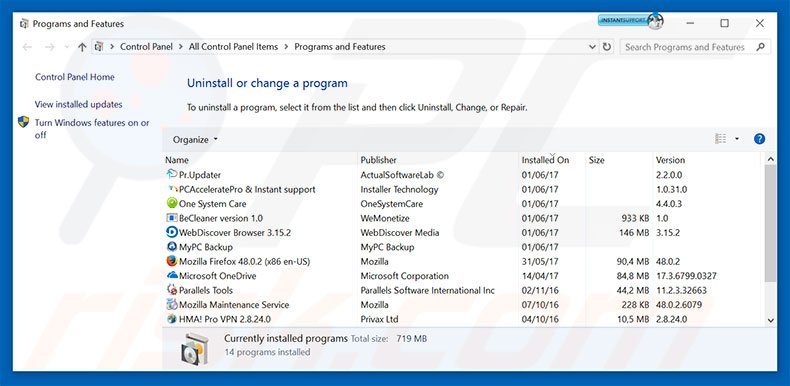
W oknie odinstalowywania programów spójrz na wszelkie ostatnio zainstalowane podejrzane aplikacje, wybierz te wpisy i kliknij przycisk "Odinstaluj" lub "Usuń".
Po odinstalowaniu potencjalnie niechcianego programu, przeskanuj swój komputer pod kątem wszelkich pozostawionych niepożądanych składników. Zalecane oprogramowanie usuwania malware.
POBIERZ narzędzie do usuwania złośliwego oprogramowania
Combo Cleaner sprawdza, czy twój komputer został zainfekowany. Aby korzystać z w pełni funkcjonalnego produktu, musisz kupić licencję na Combo Cleaner. Dostępny jest 7-dniowy bezpłatny okres próbny. Combo Cleaner jest własnością i jest zarządzane przez RCS LT, spółkę macierzystą PCRisk.
Usuwanie adware z przeglądarek internetowych:
Film pokazujący jak usunąć potencjalnie niechciane dodatki przeglądarki:
 Usuwanie złośliwych dodatków z Internet Explorer:
Usuwanie złośliwych dodatków z Internet Explorer:
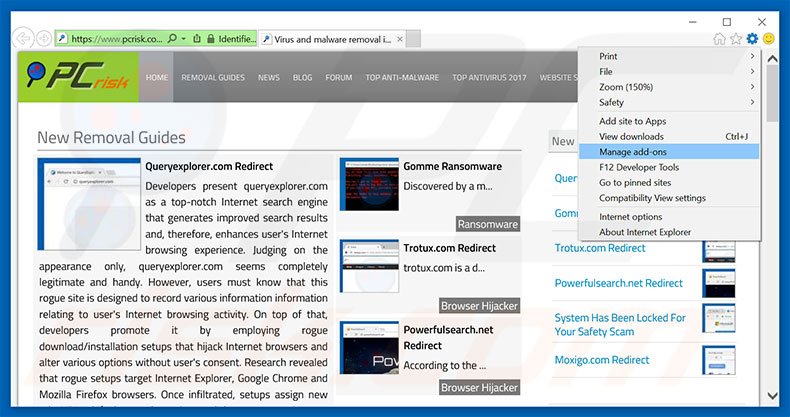
Kliknij ikonę "koła zębatego" ![]() (w prawym górnym rogu przeglądarki Internet Explorer) i wybierz "Zarządzaj dodatkami". Spójrz na wszystkie ostatnio zainstalowane podejrzane rozszerzenia przeglądarki, wybierz te wpisy i kliknij "Usuń".
(w prawym górnym rogu przeglądarki Internet Explorer) i wybierz "Zarządzaj dodatkami". Spójrz na wszystkie ostatnio zainstalowane podejrzane rozszerzenia przeglądarki, wybierz te wpisy i kliknij "Usuń".

Metoda opcjonalna:
Jeśli nadal występują problemy z usunięciem "access to your computer has been restricted" (wirus), możesz zresetować ustawienia programu Internet Explorer do domyślnych.
Użytkownicy Windows XP: Kliknij Start i kliknij Uruchom. W otwartym oknie wpisz inetcpl.cpl. W otwartym oknie kliknij na zakładkę Zaawansowane, a następnie kliknij Reset.

Użytkownicy Windows Vista i Windows 7: Kliknij logo systemu Windows, w polu wyszukiwania wpisz inetcpl.cpl i kliknij enter. W otwartym oknie kliknij na zakładkę Zaawansowane, a następnie kliknij Reset.

Użytkownicy Windows 8: Otwórz Internet Explorer i kliknij ikonę koła zębatego. Wybierz Opcje internetowe.

W otwartym oknie wybierz zakładkę Zaawansowane.

Kliknij przycisk Reset.

Potwierdź, że chcesz przywrócić ustawienia domyślne przeglądarki Internet Explorer, klikając przycisk Reset.

 Usuwanie złośliwych rozszerzeń z Google Chrome:
Usuwanie złośliwych rozszerzeń z Google Chrome:
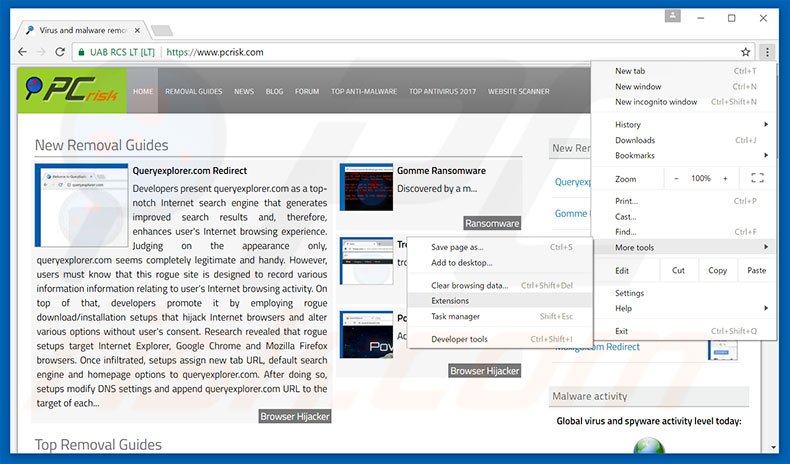
Kliknij ikonę menu Chrome ![]() (w prawym górnym rogu przeglądarki Google Chrome), wybierz "Narzędzia" i kliknij na "Rozszerzenia". Zlokalizuj wszystkie ostatnio zainstalowane dodatki przeglądarki, wybierz te wpisy i kliknij na ikonę kosza.
(w prawym górnym rogu przeglądarki Google Chrome), wybierz "Narzędzia" i kliknij na "Rozszerzenia". Zlokalizuj wszystkie ostatnio zainstalowane dodatki przeglądarki, wybierz te wpisy i kliknij na ikonę kosza.
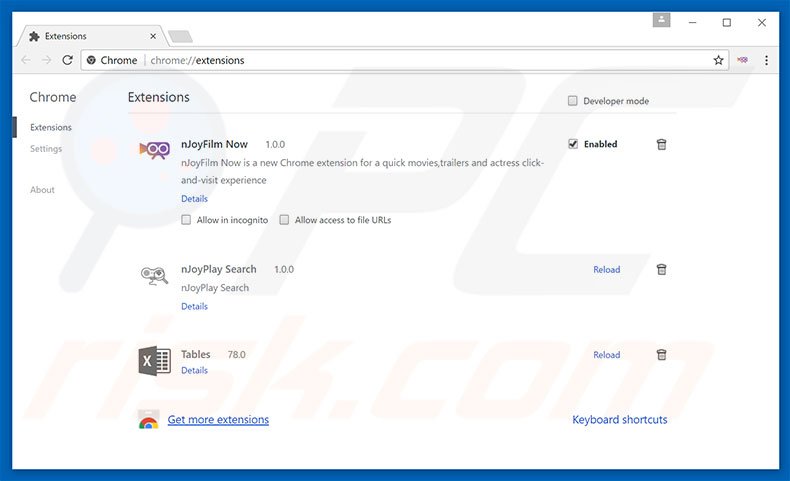
Metoda opcjonalna:
Jeśli nadal masz problem z usunięciem "access to your computer has been restricted" (wirus), przywróć ustawienia swojej przeglądarki Google Chrome. Kliknij ikonę menu Chrome ![]() (w prawym górnym rogu Google Chrome) i wybierz Ustawienia. Przewiń w dół do dołu ekranu. Kliknij link Zaawansowane….
(w prawym górnym rogu Google Chrome) i wybierz Ustawienia. Przewiń w dół do dołu ekranu. Kliknij link Zaawansowane….

Po przewinięciu do dołu ekranu, kliknij przycisk Resetuj (Przywróć ustawienia do wartości domyślnych).

W otwartym oknie potwierdź, że chcesz przywrócić ustawienia Google Chrome do wartości domyślnych klikając przycisk Resetuj.

 Usuwanie złośliwych wtyczek z Mozilla Firefox:
Usuwanie złośliwych wtyczek z Mozilla Firefox:
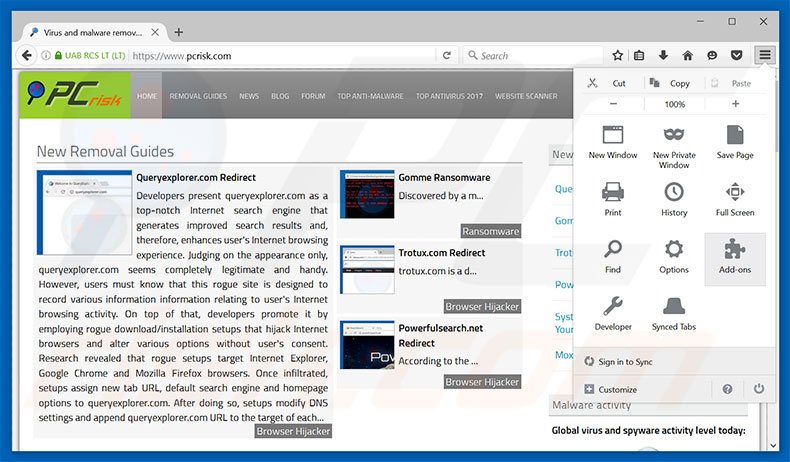
Kliknij menu Firefox ![]() (w prawym górnym rogu okna głównego) i wybierz "Dodatki". Kliknij na "Rozszerzenia" i w otwartym oknie usuń wszystkie ostatnio zainstalowane podejrzane wtyczki przeglądarki.
(w prawym górnym rogu okna głównego) i wybierz "Dodatki". Kliknij na "Rozszerzenia" i w otwartym oknie usuń wszystkie ostatnio zainstalowane podejrzane wtyczki przeglądarki.
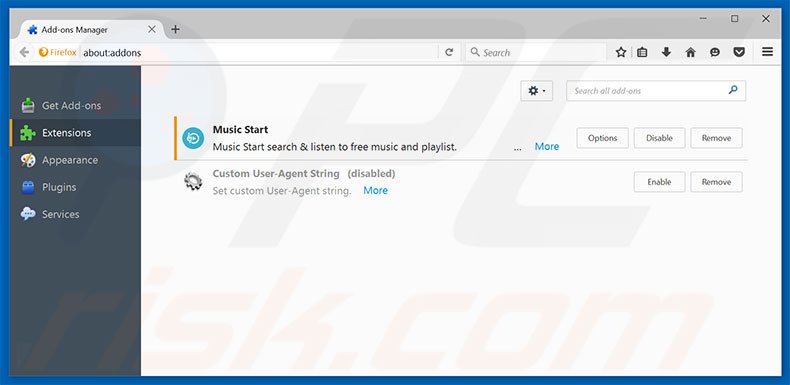
Metoda opcjonalna:
Użytkownicy komputerów, którzy mają problemy z usunięciem "access to your computer has been restricted" (wirus), mogą zresetować ustawienia Mozilla Firefox do domyślnych.
Otwórz Mozilla Firefox i w prawym górnym rogu okna głównego kliknij menu Firefox ![]() . W otworzonym menu kliknij na ikonę Otwórz Menu Pomoc
. W otworzonym menu kliknij na ikonę Otwórz Menu Pomoc![]() .
.

Wybierz Informacje dotyczące rozwiązywania problemów.

W otwartym oknie kliknij na przycisk Reset Firefox.

W otwartym oknie potwierdź, że chcesz zresetować ustawienia Mozilla Firefox do domyślnych klikając przycisk Reset.

 Usuwanie złośliwych rozszerzeń z Safari:
Usuwanie złośliwych rozszerzeń z Safari:

Upewnij się, że Twoja przeglądarka Safari jest aktywna, kliknij menu Safari i wybierz Preferencje....

W otwartym oknie kliknij rozszerzenia, zlokalizuj wszelkie ostatnio zainstalowane podejrzane rozszerzenia, wybierz je i kliknij Odinstaluj.
Metoda opcjonalna:
Upewnij się, że Twoja przeglądarka Safari jest aktywna i kliknij menu Safari. Z rozwijanego menu wybierz Wyczyść historię i dane witryn...

W otwartym oknie wybierz całą historię i kliknij przycisk wyczyść historię.

 Usuwanie złośliwych rozszerzeń z Microsoft Edge:
Usuwanie złośliwych rozszerzeń z Microsoft Edge:

Kliknij ikonę menu Edge ![]() (w prawym górnym rogu Microsoft Edge) i wybierz "Rozszerzenia". Znajdź wszystkie ostatnio zainstalowane podejrzane dodatki przeglądarki i kliknij "Usuń" pod ich nazwami.
(w prawym górnym rogu Microsoft Edge) i wybierz "Rozszerzenia". Znajdź wszystkie ostatnio zainstalowane podejrzane dodatki przeglądarki i kliknij "Usuń" pod ich nazwami.

Metoda opcjonalna:
Jeśli nadal masz problemy z usunięciem aktualizacji modułu Microsoft Edge przywróć ustawienia przeglądarki Microsoft Edge. Kliknij ikonę menu Edge ![]() (w prawym górnym rogu Microsoft Edge) i wybierz Ustawienia.
(w prawym górnym rogu Microsoft Edge) i wybierz Ustawienia.

W otwartym menu ustawień wybierz Przywróć ustawienia.

Wybierz Przywróć ustawienia do ich wartości domyślnych. W otwartym oknie potwierdź, że chcesz przywrócić ustawienia Microsoft Edge do domyślnych, klikając przycisk Przywróć.

- Jeśli to nie pomogło, postępuj zgodnie z tymi alternatywnymi instrukcjami wyjaśniającymi, jak przywrócić przeglądarkę Microsoft Edge.
Podsumowanie:
 Najpopularniejsze adware i potencjalnie niechciane aplikacje infiltrują przeglądarki internetowe użytkownika poprzez pobrania bezpłatnego oprogramowania. Zauważ, że najbezpieczniejszym źródłem pobierania freeware są strony internetowe jego twórców. Aby uniknąć instalacji adware bądź bardzo uważny podczas pobierania i instalowania bezpłatnego oprogramowania. Podczas instalacji już pobranego freeware, wybierz Własne lub Zaawansowane opcje instalacji - ten krok pokaże wszystkie potencjalnie niepożądane aplikacje, które są instalowane wraz z wybranym bezpłatnym programem.
Najpopularniejsze adware i potencjalnie niechciane aplikacje infiltrują przeglądarki internetowe użytkownika poprzez pobrania bezpłatnego oprogramowania. Zauważ, że najbezpieczniejszym źródłem pobierania freeware są strony internetowe jego twórców. Aby uniknąć instalacji adware bądź bardzo uważny podczas pobierania i instalowania bezpłatnego oprogramowania. Podczas instalacji już pobranego freeware, wybierz Własne lub Zaawansowane opcje instalacji - ten krok pokaże wszystkie potencjalnie niepożądane aplikacje, które są instalowane wraz z wybranym bezpłatnym programem.
Pomoc usuwania:
Jeśli masz problemy podczas próby usunięcia adware "access to your computer has been restricted" (wirus) ze swojego komputera, powinieneś zwrócić się o pomoc na naszym forum usuwania malware.
Opublikuj komentarz:
Jeśli masz dodatkowe informacje na temat "access to your computer has been restricted" (wirus) lub jego usunięcia, prosimy podziel się swoją wiedzą w sekcji komentarzy poniżej.
Źródło: https://www.pcrisk.com/removal-guides/11319-access-to-your-computer-has-been-restricted-scam
Udostępnij:

Tomas Meskauskas
Ekspert ds. bezpieczeństwa, profesjonalny analityk złośliwego oprogramowania
Jestem pasjonatem bezpieczeństwa komputerowego i technologii. Posiadam ponad 10-letnie doświadczenie w różnych firmach zajmujących się rozwiązywaniem problemów technicznych i bezpieczeństwem Internetu. Od 2010 roku pracuję jako autor i redaktor Pcrisk. Śledź mnie na Twitter i LinkedIn, aby być na bieżąco z najnowszymi zagrożeniami bezpieczeństwa online.
Portal bezpieczeństwa PCrisk jest prowadzony przez firmę RCS LT.
Połączone siły badaczy bezpieczeństwa pomagają edukować użytkowników komputerów na temat najnowszych zagrożeń bezpieczeństwa w Internecie. Więcej informacji o firmie RCS LT.
Nasze poradniki usuwania malware są bezpłatne. Jednak, jeśli chciałbyś nas wspomóc, prosimy o przesłanie nam dotacji.
Przekaż darowiznęPortal bezpieczeństwa PCrisk jest prowadzony przez firmę RCS LT.
Połączone siły badaczy bezpieczeństwa pomagają edukować użytkowników komputerów na temat najnowszych zagrożeń bezpieczeństwa w Internecie. Więcej informacji o firmie RCS LT.
Nasze poradniki usuwania malware są bezpłatne. Jednak, jeśli chciałbyś nas wspomóc, prosimy o przesłanie nam dotacji.
Przekaż darowiznę
▼ Pokaż dyskusję